วิธีสร้างใบอนุญาตใน WooCommerce (คำแนะนำทีละขั้นตอน)
เผยแพร่แล้ว: 2023-05-18คุณขายผลิตภัณฑ์ดิจิทัลผ่าน WooCommerce หรือไม่ คุณต้องเพิ่มระบบยืนยันตัวตนเพื่อป้องกันผู้ใช้ที่ไม่ได้รับอนุญาตจากการใช้ผลิตภัณฑ์ของคุณหรือไม่? หากคุณกำลังมองหาคำแนะนำทีละขั้นตอนเพื่อแก้ปัญหานี้ เรามีให้คุณแล้ว บทความนี้จะแสดง วิธีสร้างใบอนุญาตใน WooCommerce และปกป้องผลิตภัณฑ์ของคุณจากผู้ใช้บุคคลที่สาม
แต่ก่อนอื่น เรามาดูกันว่าใบอนุญาต WooCommerce คืออะไรและมีประโยชน์อย่างไร
ทำไมต้องสร้างใบอนุญาตใน WooCommerce
การสร้างใบอนุญาตใน WooCommerce จะช่วยป้องกันการใช้ผลิตภัณฑ์ของคุณโดยไม่ได้รับอนุญาต
สมมติว่าคุณบริหารบริษัทพัฒนา WordPress และขายปลั๊กอินพรีเมียมสำหรับผลิตภัณฑ์ เนื่องจากคุณขายเพื่อผลกำไร คุณต้องแน่ใจว่าไม่มีเว็บไซต์ของบุคคลที่สามส่งไฟล์ให้ฟรี มิฉะนั้นจะทำให้เกิดรูขนาดใหญ่ในกระเป๋าของคุณ ตามค่าเริ่มต้น ไม่มีวิธีใดที่จะปกป้องไฟล์ของคุณจากผู้ใช้ที่ไม่ได้รับอนุญาต
แต่ถ้าคุณได้เพิ่มการตรวจสอบใบอนุญาตให้กับปลั๊กอิน คุณสามารถป้องกันไฟล์ของคุณได้
หากคุณค้นหาปลั๊กอินพรีเมียมเวอร์ชันที่เป็นโมฆะทางอินเทอร์เน็ต คุณจะเห็นเว็บไซต์หลายแห่งที่โปรโมตเวอร์ชันละเมิดลิขสิทธิ์ เพื่อกำจัดปัญหานี้ การตรวจสอบใบอนุญาตจะมีประโยชน์
ดังนั้น การเพิ่มใบอนุญาตเป็นวิธีที่ยอดเยี่ยมในการปกป้องผลิตภัณฑ์และธุรกิจของคุณ
วิธีสร้างใบอนุญาตใน WooCommerce
ส่วนนี้จะแสดงวิธีสร้างใบอนุญาตใน WooCommerce
เนื่องจาก WooCommerce ไม่มีคุณลักษณะนี้โดยค่าเริ่มต้น เราจะใช้ปลั๊กอินตัวจัดการใบอนุญาตโดยเฉพาะ และโชคดีที่เราได้สร้างหนึ่งในปลั๊กอินจัดการใบอนุญาต WooCommerce ที่ดีที่สุดในตลาด – WooCommerce License Manager
เราจะใช้เพื่อสร้างใบอนุญาตภายในร้าน WooCommerce
1) การซื้อปลั๊กอิน
สิ่งแรกที่คุณต้องทำคือซื้อปลั๊กอิน WooCommerce License Manager หากคุณตรวจสอบส่วนการกำหนดราคา คุณจะเห็นตัวเลือกการสมัครสมาชิกสามตัวเลือกที่นั่น:
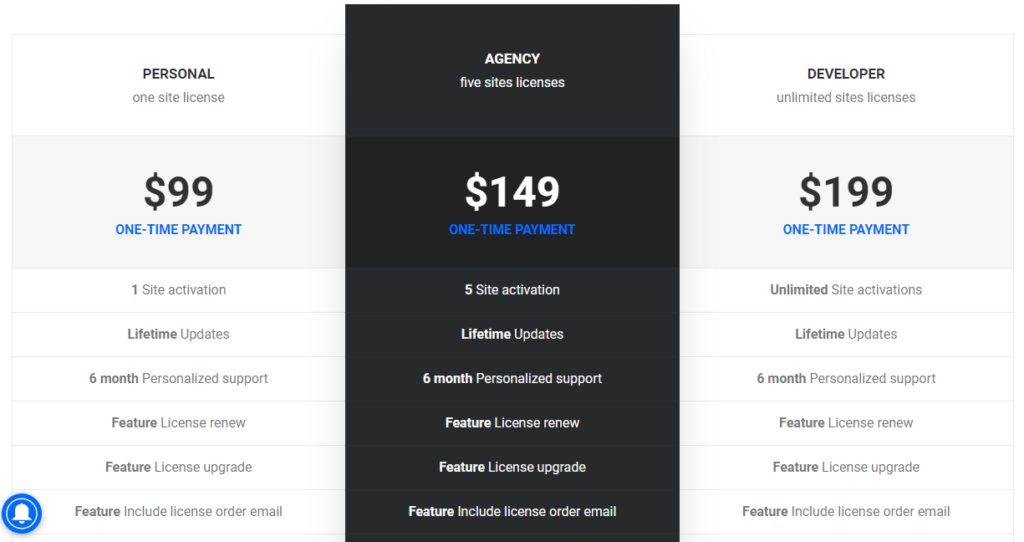
- ส่วนบุคคล – 1 ใบอนุญาตเว็บไซต์ – $99 (ค่าธรรมเนียมครั้งเดียว)
- เอเจนซี่ – ใบอนุญาตเว็บไซต์ 5 ใบ – $149 (ค่าธรรมเนียมครั้งเดียว)
- นักพัฒนา – ใบอนุญาตเว็บไซต์ไม่ จำกัด – $ 199 (ค่าธรรมเนียมครั้งเดียว)
คุณสามารถเลือกแผนตามความต้องการของคุณ ตัวอย่างเช่น การสมัครสมาชิกส่วนบุคคล จะเหมาะสมอย่างยิ่งหากคุณเป็นเจ้าของร้านค้าออนไลน์และต้องการปลั๊กอินสำหรับการติดตั้ง WooCommerce เพียงครั้งเดียว ในทางกลับกัน เมื่อคุณทำงานกับร้านค้าออนไลน์หรือลูกค้าหลายราย แผน ของเอเจนซี หรือ นักพัฒนา ก็ยอดเยี่ยม
ในกรณีนี้ เราจะใช้การสมัครสมาชิกสำหรับนักพัฒนาซอฟต์แวร์
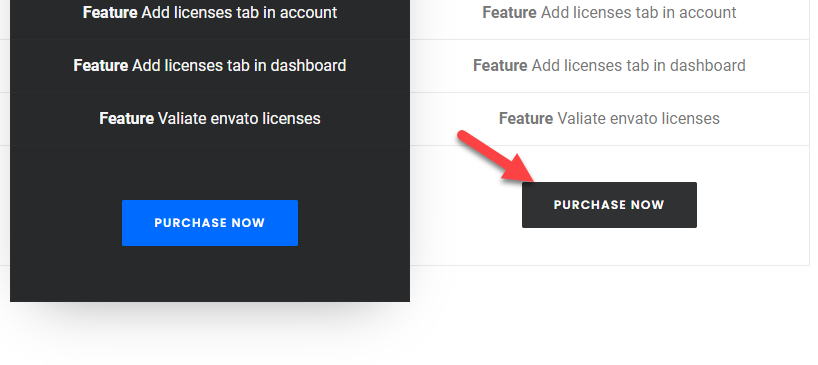
ในไม่ช้า คุณจะถูกนำไปยังหน้าชำระเงิน คุณสามารถดำเนินการซื้อด้วยบัญชี PayPal หรือ Paddle ของคุณ
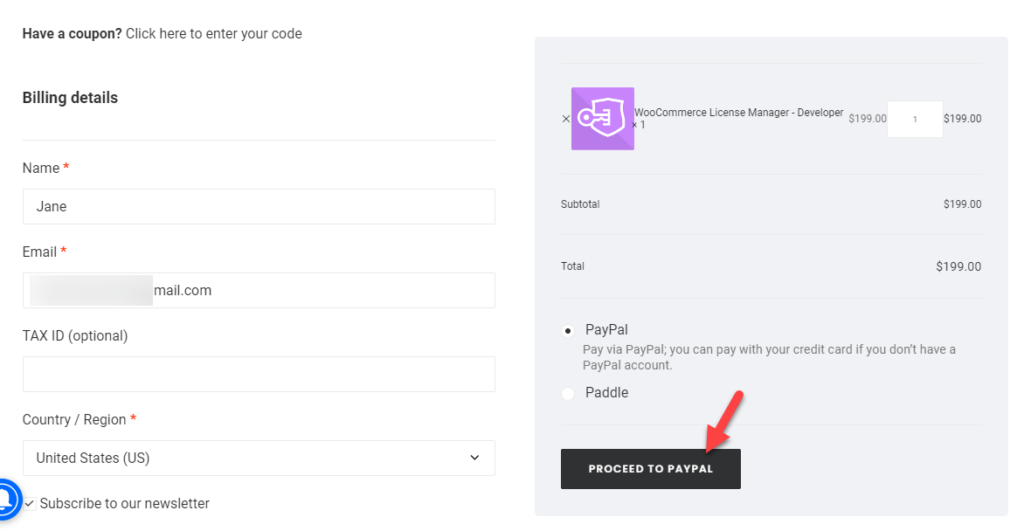
หลังจากชำระเงิน คุณจะสามารถเข้าถึงไฟล์ปลั๊กอินได้ คุณสามารถลงชื่อเข้าใช้บัญชี QuadLayers ของคุณและดูการดาวน์โหลดที่มีอยู่ในส่วนบัญชี
2) การติดตั้งและเปิดใช้งาน WooCommerce License Manager
ภายใต้การดาวน์โหลด คุณจะเห็นทุกปลั๊กอินที่คุณเข้าถึงได้ จากที่นั่น คุณสามารถดาวน์โหลดปลั๊กอิน WooCommerce License Manager
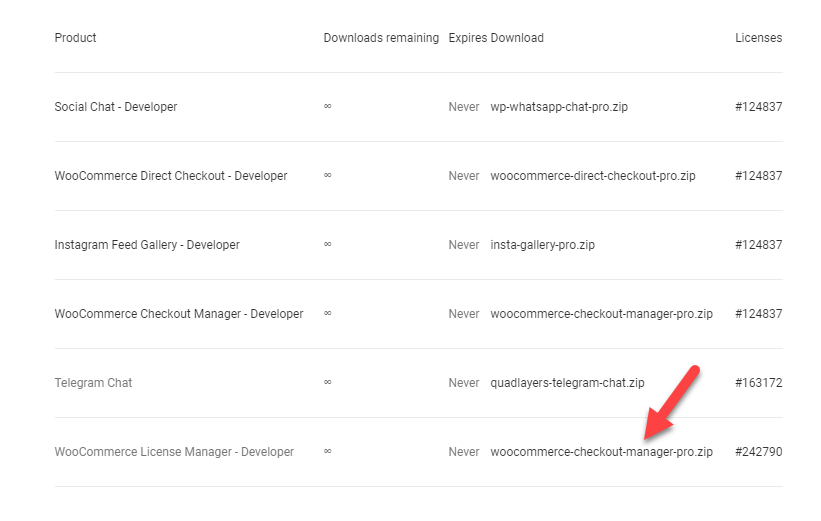
หลังจากดาวน์โหลดปลั๊กอินแล้ว ให้เข้าสู่ระบบแบ็คเอนด์ของร้านค้า WooCommerce แล้วไปที่ Plugins > Add New จากที่นั่น คุณสามารถอัปโหลดและติดตั้งปลั๊กอิน WooCommerce License Manager
แต่ก่อนหน้านั้น ตรวจสอบให้แน่ใจว่าคุณได้ติดตั้งและเปิดใช้งานเวอร์ชันฟรีของ License Manager สำหรับ WooCommerce ก่อน
หลังจากติดตั้งเวอร์ชันฟรีแล้ว คุณสามารถติดตั้งปลั๊กอินเวอร์ชันพรีเมียมได้
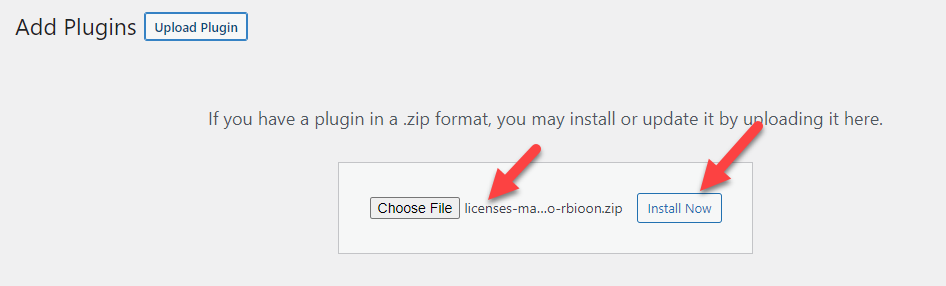
เมื่อคุณติดตั้งเครื่องมือแล้ว คุณสามารถเปิดใช้งานได้
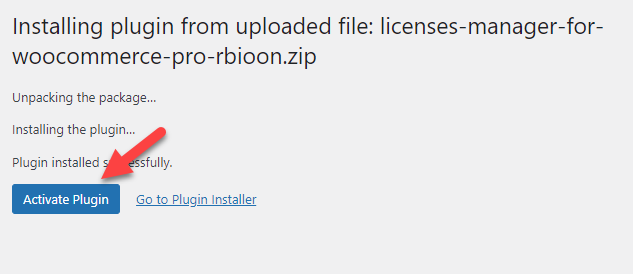
ถัดไป คุณต้องตรวจสอบรหัสใบอนุญาตของคุณ การตรวจสอบรหัสใบอนุญาตจะช่วยให้คุณได้รับการสนับสนุนและการอัปเดตปลั๊กอินตามลำดับความสำคัญ ภายใต้ ส่วนใบอนุญาต ภายในบัญชี QuadLayers ของคุณ คุณสามารถดูรหัสใบอนุญาตทั้งหมดได้

หยิบรหัสใบอนุญาตจากที่นั่นและเปิดใช้งานปลั๊กอินของคุณ
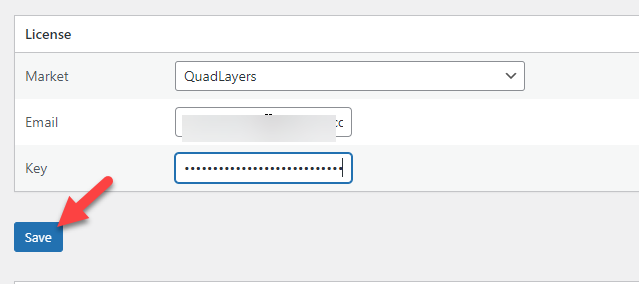
หลังจากนั้นคุณก็พร้อมที่จะไปยังขั้นตอนต่อไป
การตั้งค่า WooCommerce License Manager สามารถพบได้ภายใต้ตัวเลือกการปรับแต่ง WooCommerce
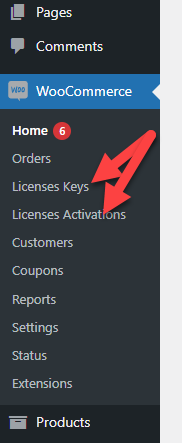
ต่อไป ไปที่ตัวเลือกการกำหนดค่าหลัก
3) การกำหนดค่าตัวจัดการใบอนุญาต WooCommerce
ภายใต้ การตั้งค่า WordPress คุณจะเห็น การตั้งค่าตัวจัดการใบอนุญาต
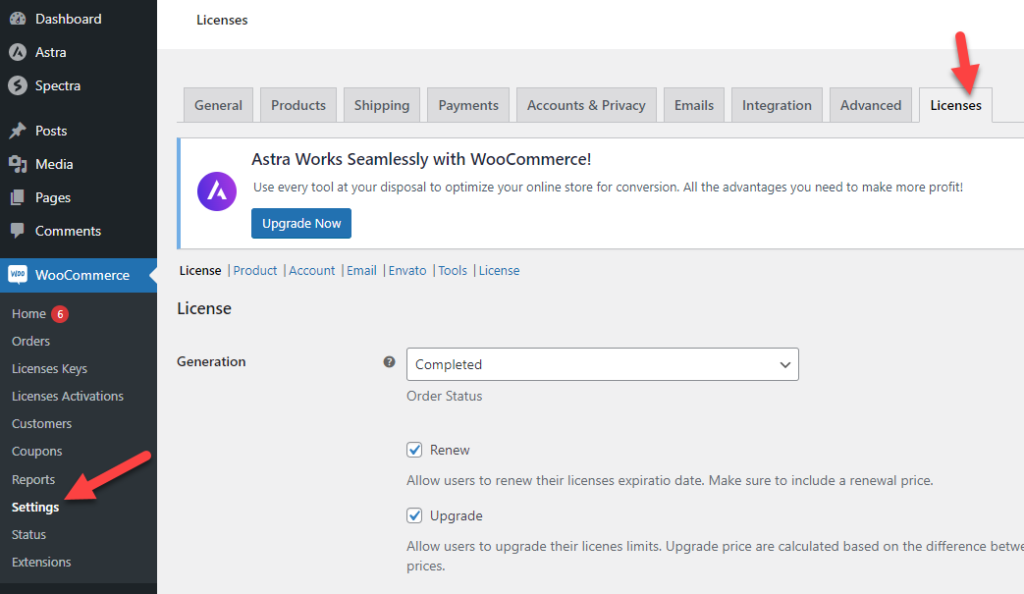
มีหกตัวเลือกการกำหนดค่าหลัก:
- ใบอนุญาต
- ผลิตภัณฑ์
- บัญชี
- อีเมล
- เอ็นวาโต
- เครื่องมือ
ลองพิจารณาแต่ละตัวเลือกอย่างละเอียด
จากตัวเลือกหลัก (ใบอนุญาต) คุณสามารถกำหนดค่าเมื่อคุณต้องการสร้างและตรวจสอบความถูกต้องของใบอนุญาต นอกเหนือจากนั้น คุณยังสามารถกำหนดการตั้งค่าการอัปเดตอัตโนมัติและเลือกสิทธิ์ของผู้ใช้
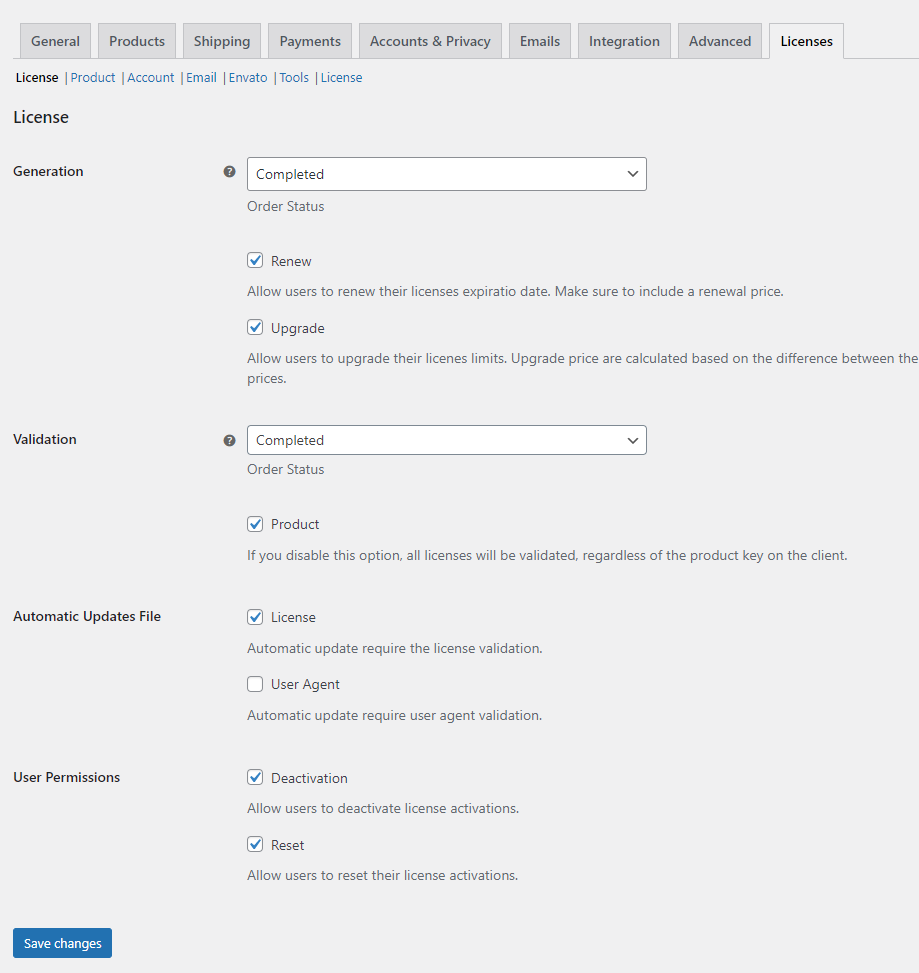
หากคุณต้องการแสดงตัวเลือกใบอนุญาตในหน้าผลิตภัณฑ์แต่ละหน้า ให้ใช้การกำหนดค่าผลิตภัณฑ์
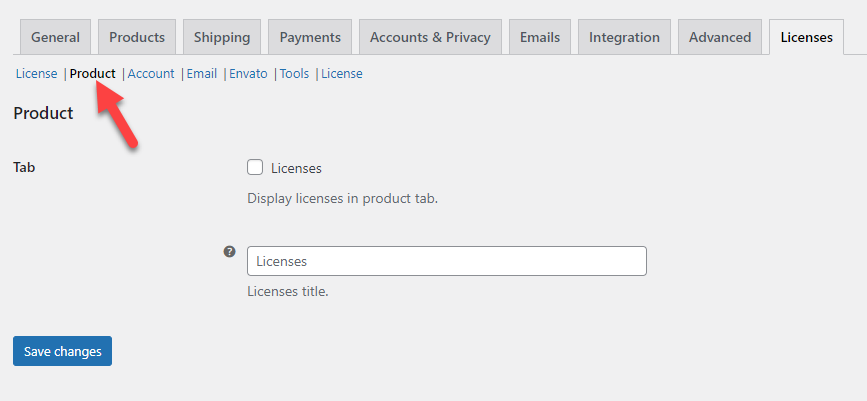
จากส่วนบัญชี คุณสามารถเลือกวิธีแสดงใบอนุญาตแก่ผู้ใช้ปลายทางได้
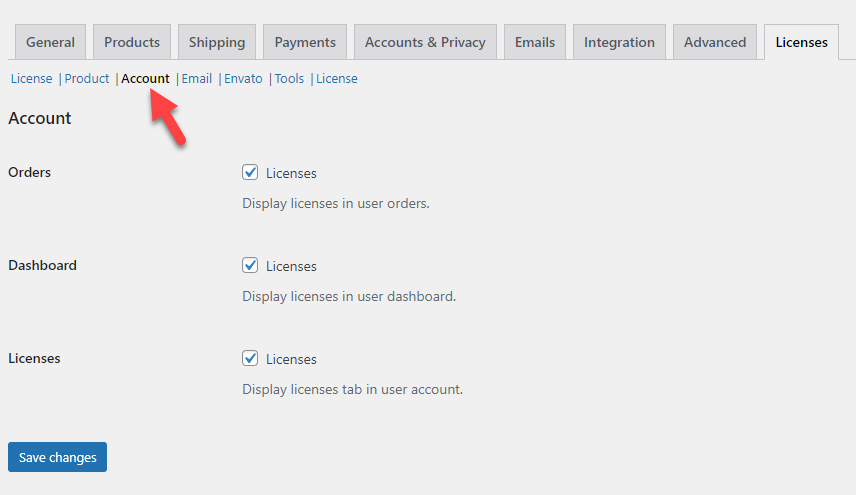
หากคุณต้องการรวมข้อมูลใบอนุญาตในอีเมลของคุณ ให้ใช้แท็บการปรับแต่งอีเมล
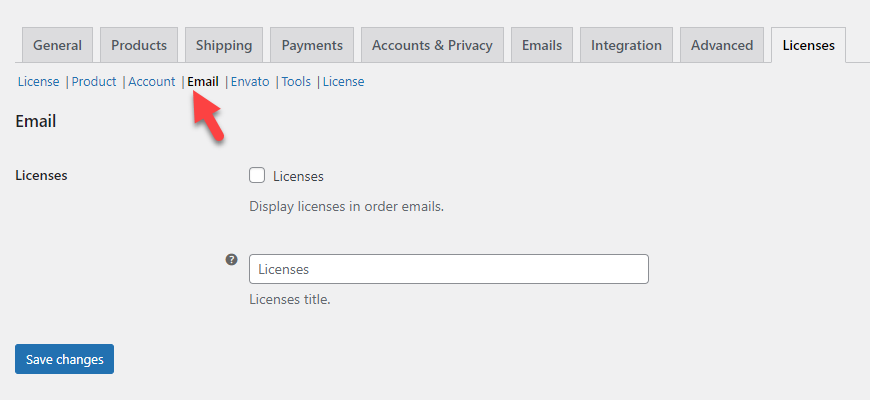
หากคุณใช้ Envato เพื่อขายรหัสของคุณและจำเป็นต้องตรวจสอบความถูกต้องเหล่านั้นด้วย คุณควรปรับแต่งการตั้งค่า Envato
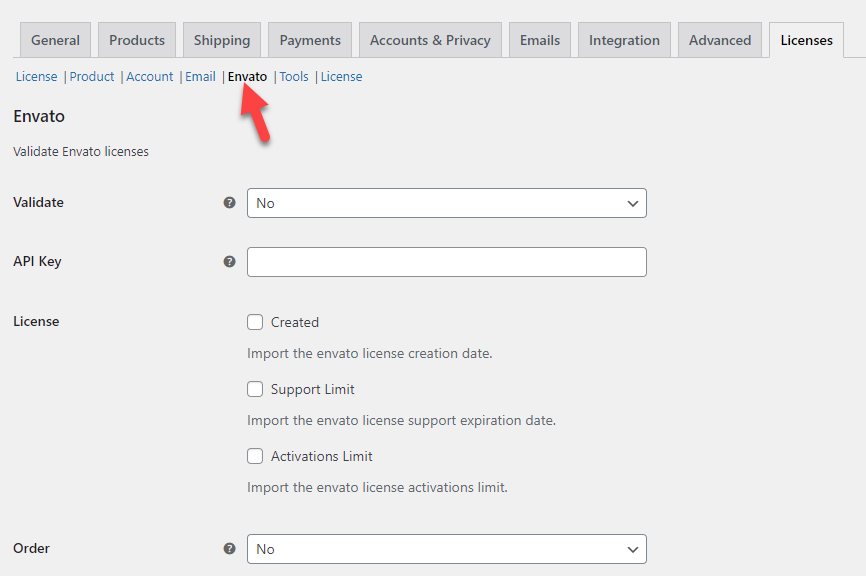
สุดท้าย ส่วนเครื่องมือจะอนุญาตให้คุณลบใบอนุญาต เมตาของผลิตภัณฑ์ และความสามารถของผู้ใช้ในการถอนการติดตั้ง
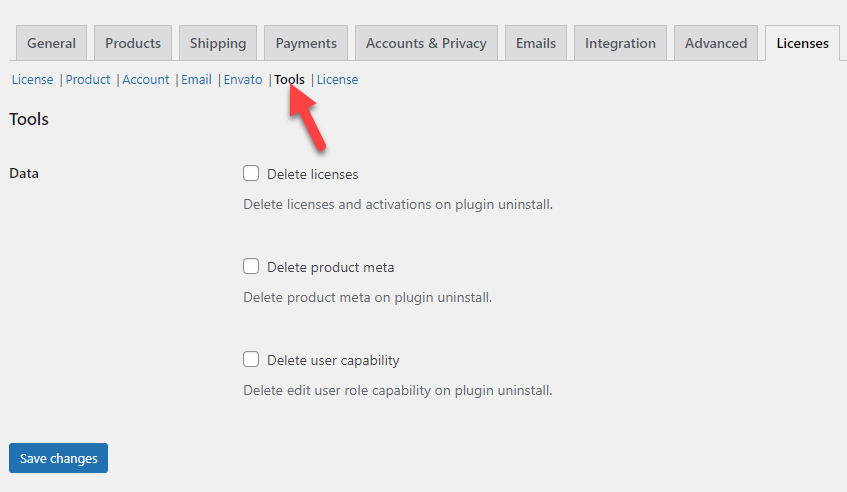
คุณสามารถแก้ไขการตั้งค่าของปลั๊กอินได้ตามความต้องการของคุณ ตรวจสอบให้แน่ใจว่าคุณได้บันทึกการเปลี่ยนแปลงหลังจากปรับแต่งตัวเลือกแล้ว
4) การสร้างใบอนุญาต
คุณควรกำหนดค่าผลิตภัณฑ์ทีละรายการเพื่อรวมตัวเลือกสิทธิ์การใช้งาน โดยไปที่หน้าผลิตภัณฑ์แต่ละหน้า ภายใต้ตัวเลือกข้อมูลผลิตภัณฑ์ คุณจะเห็นช่องทำเครื่องหมายที่มีใบอนุญาตเป็นป้ายกำกับ
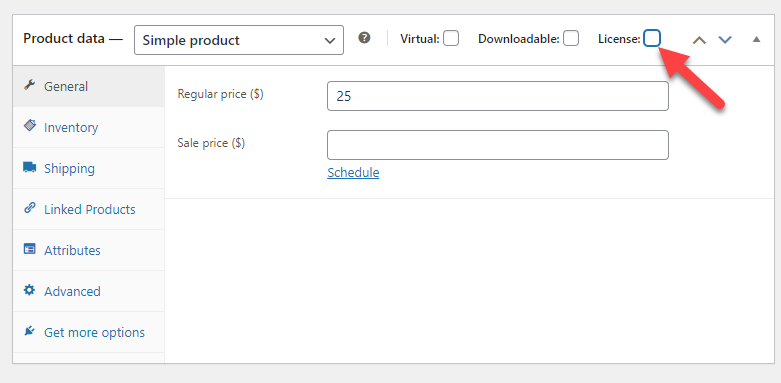

เมื่อคุณเปิดใช้งานตัวเลือกการให้สิทธิ์ใช้งานแล้ว คุณจะเห็นแท็บการให้สิทธิ์ใช้งานทางด้านซ้ายมือ
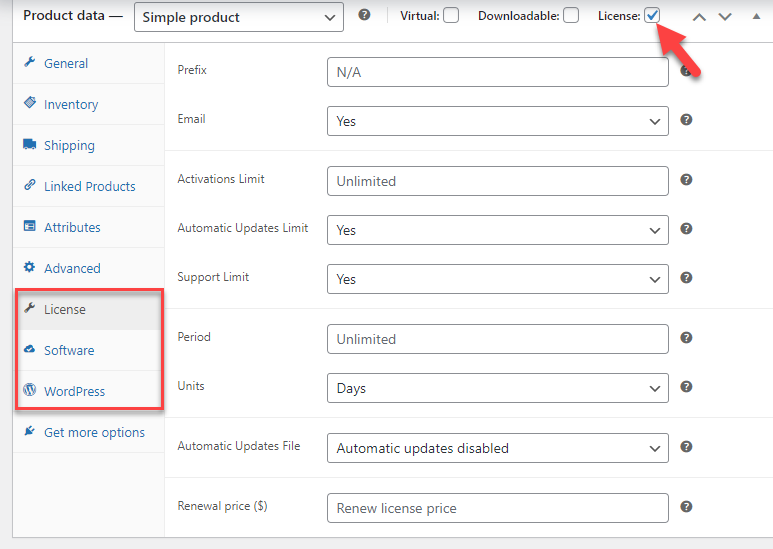
แท็บการให้สิทธิ์ประกอบด้วยตัวเลือกต่างๆ เช่น:
- คำนำหน้า: หากคุณจำเป็นต้องใช้คำนำหน้าสำหรับรหัสใบอนุญาตที่สร้างขึ้น ให้ใช้ช่อง นี่เป็นทางเลือก หากคุณเว้นว่างไว้ ระบบจะสร้างรหัสใบอนุญาตพร้อมคำนำหน้าแบบสุ่ม
- อีเมล: ผู้ใช้จำเป็นต้องใช้ที่อยู่อีเมลของตนในการตรวจสอบใบอนุญาตหรือไม่
- ขีดจำกัดการเปิดใช้งาน: กำหนดจำนวนการเปิดใช้งานที่คุณอนุญาตสำหรับคีย์ใบอนุญาตแต่ละรายการ
- ขีดจำกัดการอัปเดตอัตโนมัติ: คุณสามารถใช้ฟิลด์นี้เพื่อจำกัดการอัปเดตไฟล์อัตโนมัติหลังจากใบอนุญาตหมดอายุ
- ขีดจำกัดการสนับสนุน: จำกัดการสนับสนุนปลั๊กอินหลังจากใบอนุญาตหมดอายุ
- ระยะเวลา: เลือกระยะเวลาหมดอายุของใบอนุญาต
- หน่วย: เลือกระยะเวลาเป็นวัน เดือน หรือปี
- ไฟล์อัพเดตอัตโนมัติ: เลือกไฟล์สำหรับอัพเดตอัตโนมัติ
- ราคาต่ออายุ: ใช้ฟิลด์นี้เพื่อเพิ่มจำนวนเงินที่คุณต้องการเพื่อต่ออายุระยะเวลาการสนับสนุนใบอนุญาต
ภายใต้แท็บซอฟต์แวร์ คุณจะได้รับทุกสิ่งทางเทคนิค
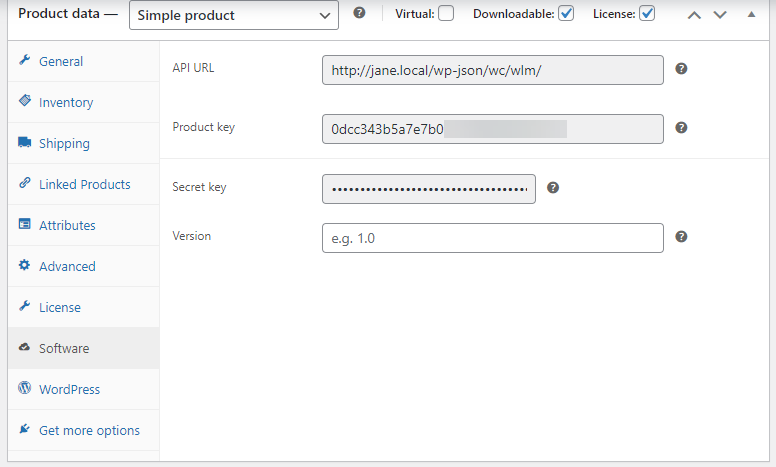
หากคุณต้องการทำบางอย่างที่เกี่ยวข้องกับการพัฒนาและ API คุณสามารถใช้ข้อมูลนี้ได้ ด้านล่างส่วนนั้น คุณจะเห็นแท็บ WordPress
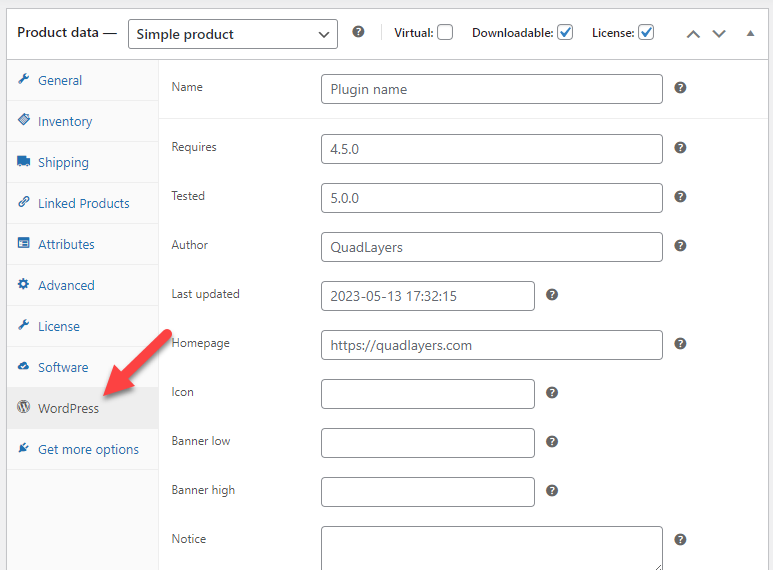
เมื่อคุณกำหนดค่าสิ่งเหล่านี้เสร็จแล้ว
5) ใบอนุญาตการทดสอบ
หากต้องการทดสอบการสร้างรหัสใบอนุญาต คุณต้องซื้อตัวอย่างผลิตภัณฑ์ที่คุณแก้ไข ตามการกำหนดค่าของเรา คีย์ใบอนุญาตจะถูกสร้างขึ้นหลังจากตั้งค่าสถานะคำสั่งซื้อเป็น เสร็จสมบูรณ์แล้ว เท่านั้น
ดังนั้น จากหน้าประวัติการสั่งซื้อ ให้เลือกคำสั่งซื้อเฉพาะ และทำเครื่องหมายว่าเสร็จสมบูรณ์
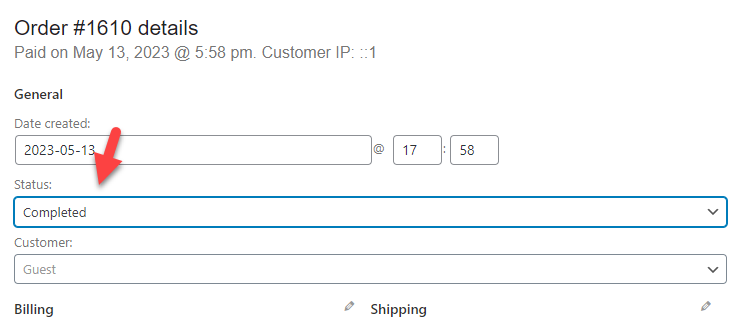
เมื่อคุณทำเครื่องหมายว่าเสร็จสมบูรณ์แล้ว คุณจะเห็นรหัสใบอนุญาตถูกสร้างขึ้นสำหรับรหัสเดียวกัน
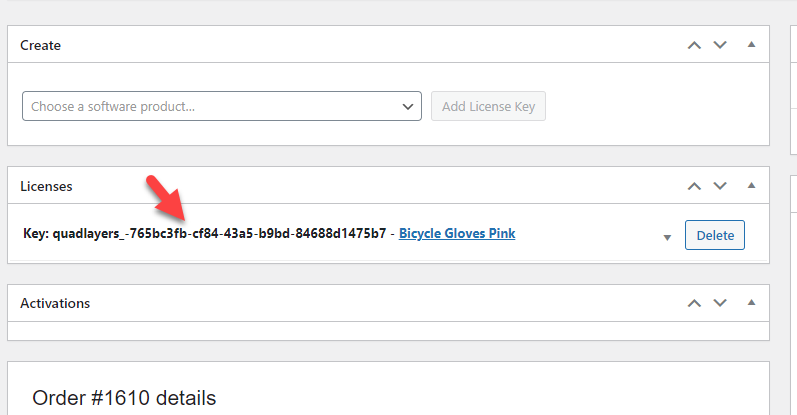
หากคุณต้องการข้อมูลเพิ่มเติมเกี่ยวกับรหัสใบอนุญาตที่สร้างขึ้น ให้ดูที่ตัวเลือกรหัสใบอนุญาตที่มีอยู่ในการตั้งค่า WooCommerce
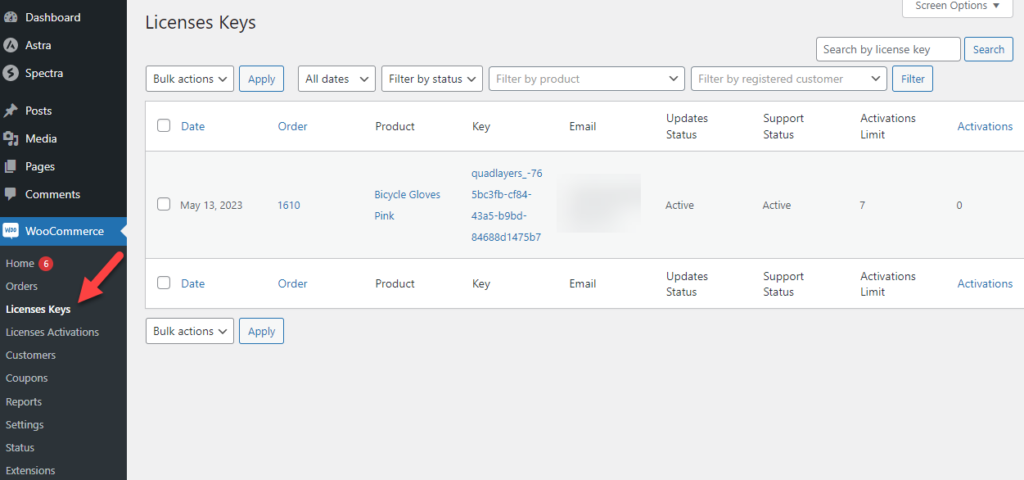
ภายใต้การเปิดใช้งานใบอนุญาต คุณสามารถดูข้อมูลทั้งหมดเกี่ยวกับการเปิดใช้งานคีย์
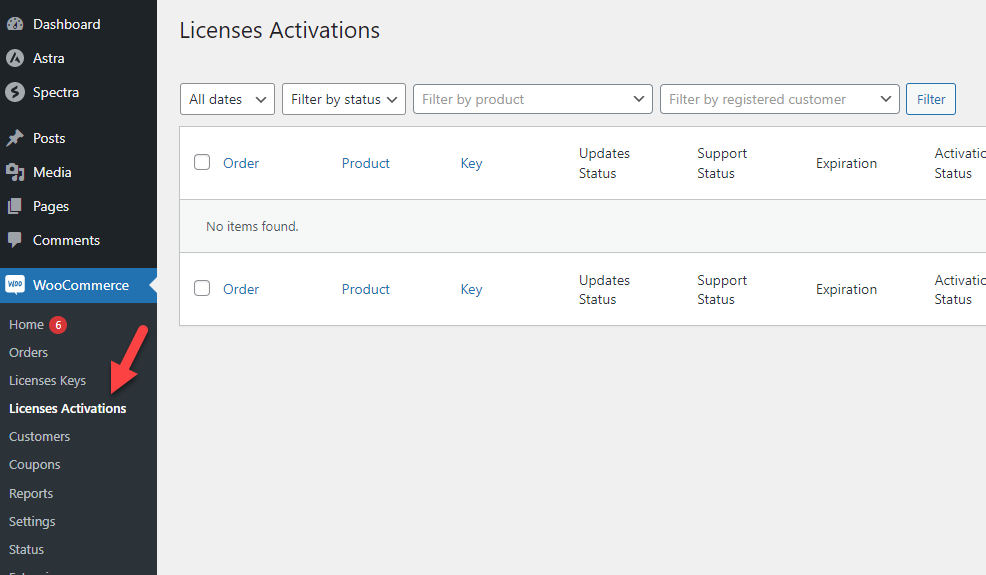
แค่นั้นแหละ!
นี่คือวิธีที่คุณสามารถสร้างใบอนุญาตใน WooCommerce หากต้องการความช่วยเหลือเพิ่มเติม โปรดดูส่วนเอกสารประกอบของปลั๊กอิน
โบนัส: ปลั๊กอินตัวจัดการใบอนุญาต WooCommerce ที่ดีที่สุด
นอกเหนือจาก WooCommerce License Manager โดย QuadLayers แล้ว ยังมีเครื่องมืออีกสองสามอย่างที่สามารถทำสิ่งเดียวกันได้ ส่วนนี้จะแสดงรายการปลั๊กอินสองสามตัวที่สามารถใช้สร้างและจัดการรหัสใบอนุญาตใน WooCommerce
1) ตัวจัดการใบอนุญาตสำหรับ WooCommerce
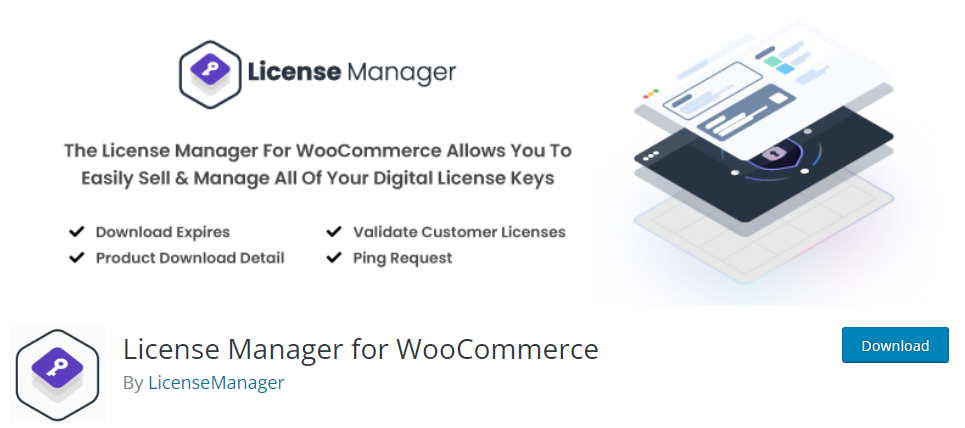
หากคุณต้องการโซลูชันที่ใช้งานง่ายในการจัดการใบอนุญาต คุณควรใช้ License Manager สำหรับ WooCommerce ปลั๊กอินมีส่วนต่อประสานผู้ใช้ที่สวยงามซึ่งจะช่วยให้เจ้าของร้านปรับแต่งรหัสใบอนุญาตตามความต้องการ เนื่องจากปลั๊กอินสามารถสร้างและตรวจสอบใบอนุญาตได้อย่างอิสระ นี่จึงเป็นส่วนเสริมที่ยอดเยี่ยมสำหรับร้านค้า WooCommerce ที่มียอดขายมากมาย
ด้วยความช่วยเหลือจาก REST API คุณสามารถปรับปรุงคุณลักษณะของปลั๊กอินและทำสิ่งทางเทคนิคเพิ่มเติมได้ รหัสใบอนุญาตทั้งหมดที่สร้างขึ้นผ่านเครื่องมือนี้จะถูกเข้ารหัส ซึ่งจะช่วยป้องกันผู้ใช้ที่ไม่ได้รับอนุญาตและทำให้ธุรกิจของคุณปลอดภัยจากบุคคลที่สาม คุณยังสามารถนำเข้า/ส่งออกคีย์ใบอนุญาตและย้ายไปมาระหว่างร้านค้าของคุณ
นี่จะเป็นตัวเลือกที่สะดวกหากคุณต้องการย้ายลูกค้าด้วยคีย์ของพวกเขาไปยังเว็บไซต์ WooCommerce ใหม่ทั้งหมด
คุณสมบัติ
- สภาพแวดล้อมที่ปลอดภัย
- รหัสน้ำหนักเบา
- ง่ายต่อการใช้
- นักพัฒนาที่เป็นมิตร
- คีย์นำเข้า / ส่งออก
ราคา
ตัวจัดการใบอนุญาตสำหรับ WooCommerce เป็น ปลั๊กอินฟรีเมียม คุณสามารถดาวน์โหลดเครื่องมือเวอร์ชันฟรีได้จากที่เก็บ รุ่น Lite มาพร้อมกับคุณสมบัติพื้นฐานมาก รุ่นพรีเมี่ยมจะเสียค่าใช้จ่าย $129 ต่อปี สำหรับใบอนุญาตเว็บไซต์เดียว
2) หมายเลขซีเรียลสำหรับ WoooCommerce
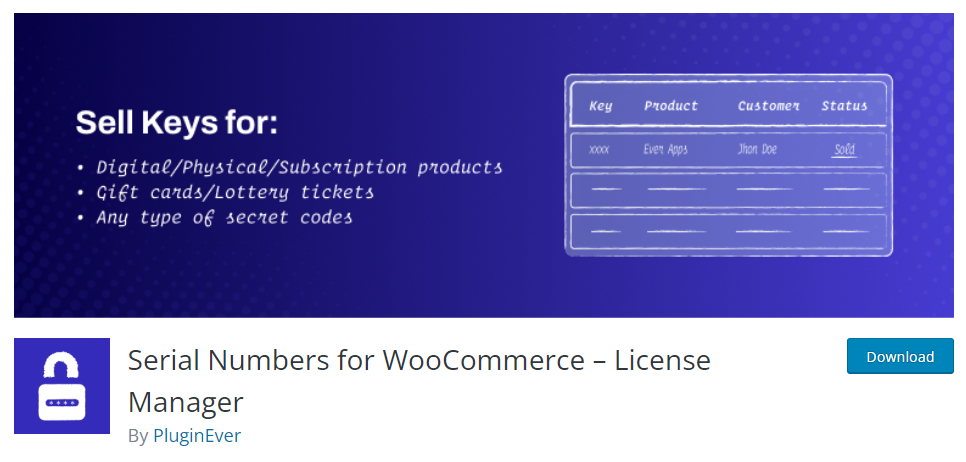
เมื่อคุณจัดลำดับความสำคัญโดยใช้ปลั๊กอินตัวจัดการใบอนุญาตที่ทรงพลัง คุณต้องตรวจสอบ Serial Numbers สำหรับ WooCommerce ปลั๊กอินสามารถช่วยคุณสร้างรหัสใบอนุญาตสำหรับผลิตภัณฑ์ที่จับต้องได้ ผลิตภัณฑ์ดิจิทัล ผลิตภัณฑ์ที่ต้องสมัครสมาชิก บัตรของขวัญ และอื่นๆ นี่จะเป็นส่วนเสริมที่ยอดเยี่ยมสำหรับร้านค้าออนไลน์ของคุณในทุก ๆ ด้าน นอกเหนือจากนั้น คุณยังสามารถสร้างรหัสลิขสิทธิ์สำหรับผลิตภัณฑ์แบบแปรผันได้อีกด้วย
เครื่องมือนี้ยังรองรับ WPML ซึ่งเป็นปลั๊กอินการแปล WordPress ยอดนิยม คุณสามารถแปลปลั๊กอินและใช้บนเว็บไซต์หลายภาษาได้ นอกเหนือจาก WPML แล้ว เครื่องมือนี้ยังรองรับปลั๊กอินสลิปการบรรจุ PDF การผสานรวมที่นำเสนอในปลั๊กอินนี้มีประสิทธิภาพและมีประโยชน์มาก
คุณยังสามารถตั้งค่าการสั่งซื้อให้เสร็จสมบูรณ์โดยอัตโนมัติสำหรับผลิตภัณฑ์ที่ได้รับอนุญาต เมื่อทำเช่นนี้ คุณไม่จำเป็นต้องเปลี่ยนสถานะคำสั่งซื้อให้เสร็จสมบูรณ์ด้วยตนเอง ลูกค้าจะสามารถเข้าถึงผลิตภัณฑ์และคีย์ใบอนุญาตได้เกือบจะในทันที
คุณสมบัติ
- การแจ้งเตือนผู้ดูแลระบบ
- กระบวนการอัตโนมัติ
- เข้ากันได้กับปลั๊กอินของบุคคลที่สาม
- นำเข้า/ส่งออกจำนวนมาก
- เข้ารหัส
- ตรวจสอบผ่าน API
ราคา
เป็น เครื่องมือฟรีเมียม จากที่เก็บปลั๊กอิน WordPress คุณสามารถดาวน์โหลดปลั๊กอินเวอร์ชันฟรีได้ รุ่นพรีเมี่ยมจะมีราคา $99/ปี
หากคุณต้องการทราบข้อมูลเพิ่มเติมเกี่ยวกับปลั๊กอินตัวจัดการใบอนุญาต WooCommerce โปรดดูโพสต์นี้
บทสรุป
การเพิ่มการรับรองความถูกต้องให้กับผลิตภัณฑ์ดิจิทัลของคุณเป็นวิธีที่ยอดเยี่ยมในการปกป้องธุรกิจของคุณ เมื่อคุณเปิดตัวปลั๊กอินใหม่หรือธีม WordPress ในตลาด ผู้คนส่วนใหญ่จะปล่อยเวอร์ชันที่แคร็ก/แพตช์แล้วกระจายออกไป สิ่งนี้จะส่งผลต่อธุรกิจของคุณในทางไม่ดี (แย่มาก)
การเพิ่มการตรวจสอบรหัสใบอนุญาตจะป้องกันผู้ใช้ที่ไม่ได้รับอนุญาตไม่ให้เข้าถึงคุณลักษณะของปลั๊กอินของคุณ เนื่องจากคีย์ใบอนุญาตเป็นชุดรหัสเฉพาะ จึงไม่มีใครสามารถเดาหรือถอดรหัสได้ มันจะช่วยเพิ่มรายได้และความน่าเชื่อถือของคุณ
อย่างที่คุณเห็นในบทช่วยสอนนี้ คุณสามารถสร้างและตรวจสอบคีย์ใบอนุญาตได้อย่างรวดเร็วด้วยปลั๊กอินที่มีประสิทธิภาพ เช่น WooCommerce License Manager โดย QuadLayers คุณไม่จำเป็นต้องยุ่งกับด้านเทคนิคใดๆ แม้แต่มือใหม่ก็สามารถทำได้
เราหวังว่าคุณจะสนุกกับการอ่านบทความนี้และเรียนรู้วิธีสร้างรหัสลิขสิทธิ์ใน WooCommerce หากคุณเคย โปรดพิจารณาแบ่งปันโพสต์นี้กับเพื่อนและเพื่อนบล็อกเกอร์ของคุณบนโซเชียลมีเดีย
คุณวางแผนที่จะเพิ่มการรับรองความถูกต้องเพิ่มเติมสำหรับผลิตภัณฑ์ดิจิทัลของคุณอย่างไร
คุณรู้วิธีอื่นหรือไม่?
แจ้งให้เราทราบในความคิดเห็น.
บทความที่คล้ายกันที่คุณอาจชอบ:
- ปลั๊กอินบัตรของขวัญ WooCommerce ที่ดีที่สุด (ฟรีและพรีเมียม)
- วิธีกรองผลิตภัณฑ์ WooCommerce ตามคุณสมบัติ
- เกตเวย์การชำระเงิน Cryptocurrency ที่ดีที่สุดสำหรับ WooCommerce
